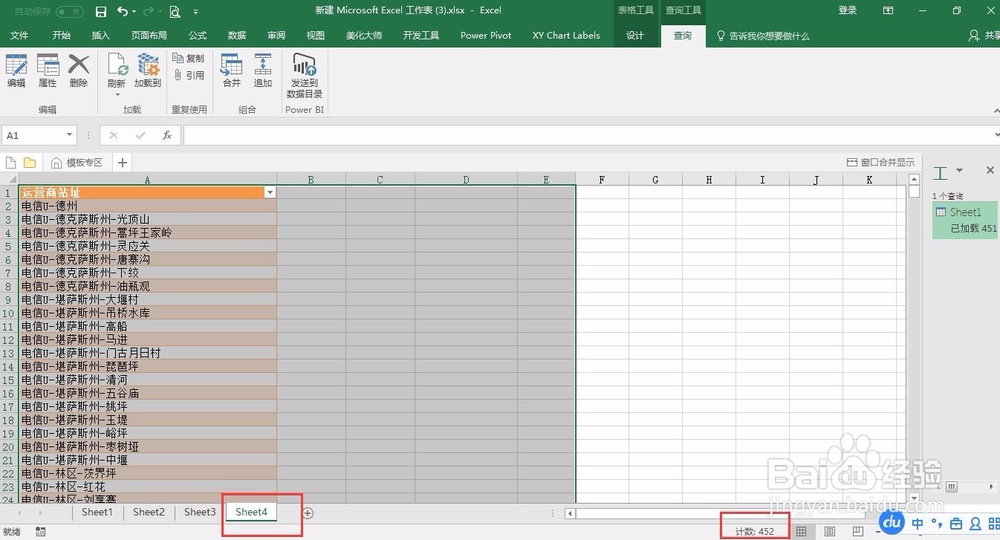1、任意打开一个EXCEL文档。
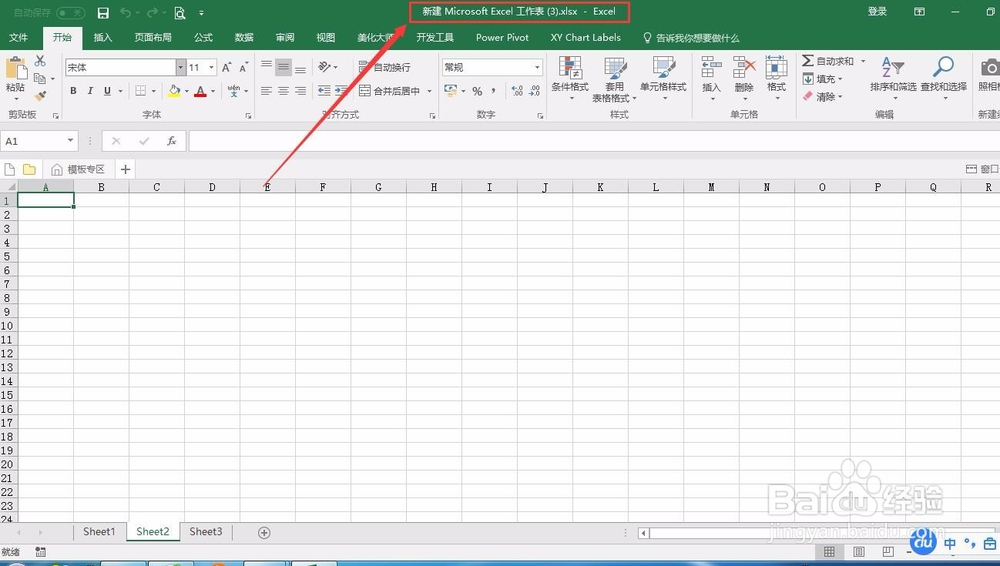
2、在菜单栏依次点击“数据”、“新建查询”、“从文件”、“从工作簿”。
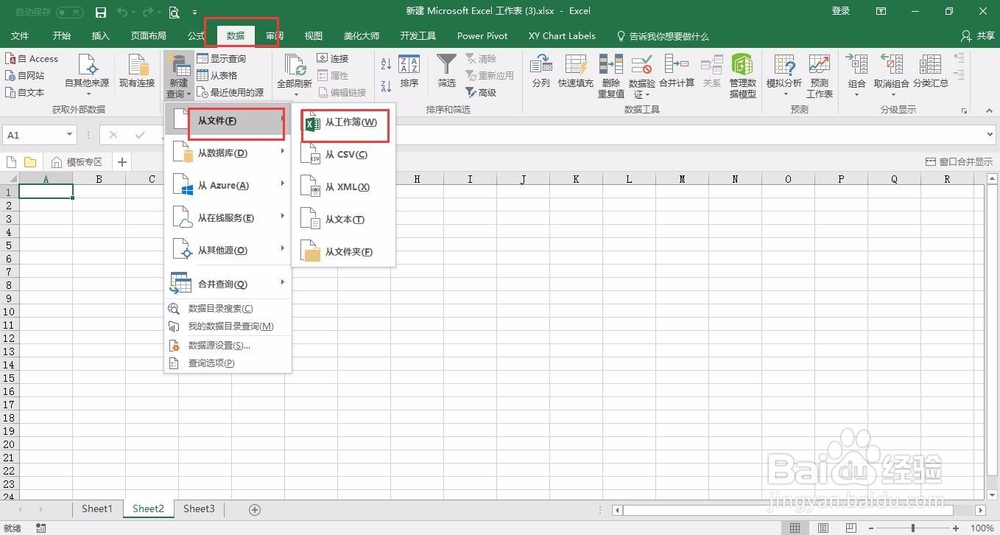
3、打开存放需要提取不重复值EXCEL文档的保存路径。选中文件之后点击右下角的“导入”。

4、在弹出的导航器对话框中点击数据所在的工作表名称,此处为SHEET1。
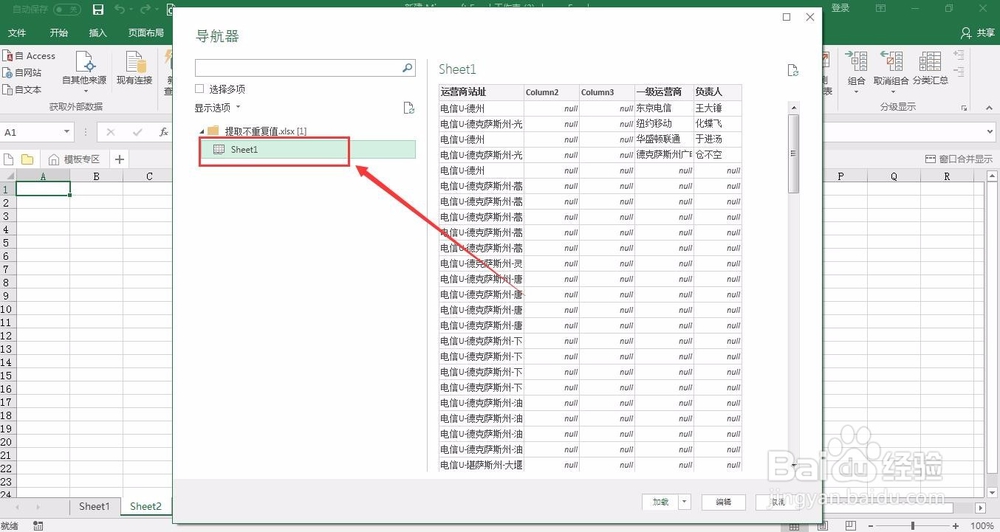
5、在菜单栏点击“查询工具”,在该类目下点击“查询”,接下来点击“编辑”,进入查询编辑器界面。

6、由于墙绅褡孛数据表中含有多列数据,我们需要将除第一列之外的数据删除。此处选中A列表头,然后点击鼠标右键选择“删除其他列”。

7、选中A列,在菜单栏选择删除行,点击“删除重复项”。
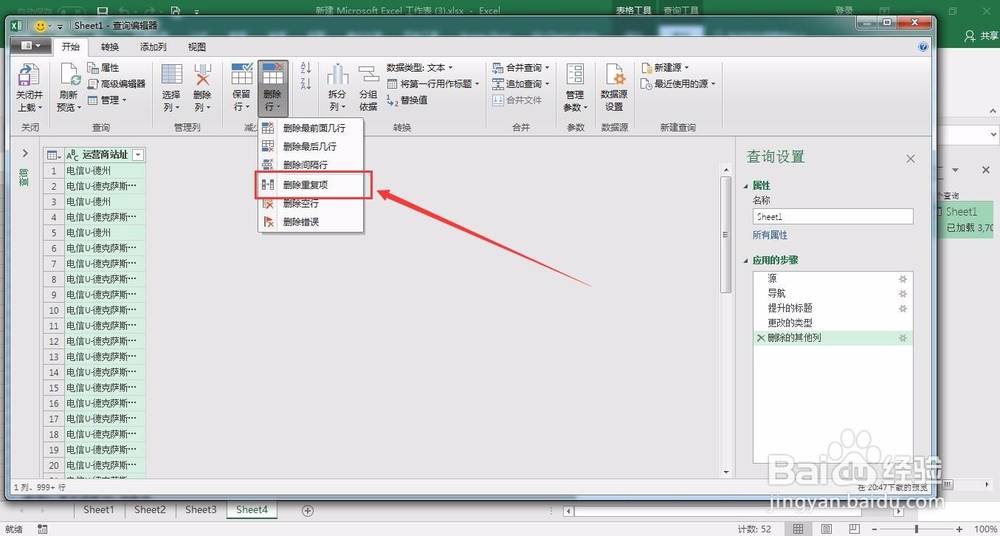
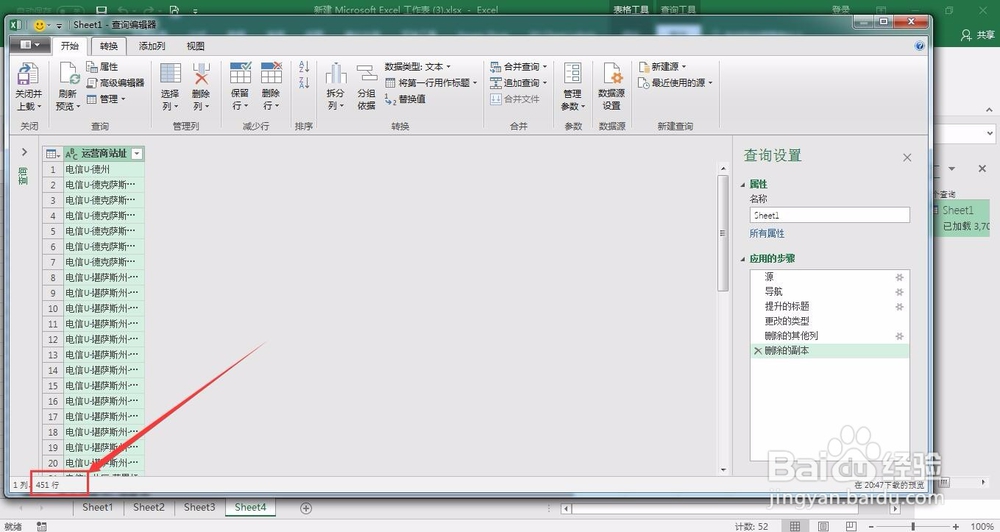
8、在菜单栏点击“关闭并上载”。此时生成一个新的工作表,在第一列我们可以看到删除重复值后的效果。